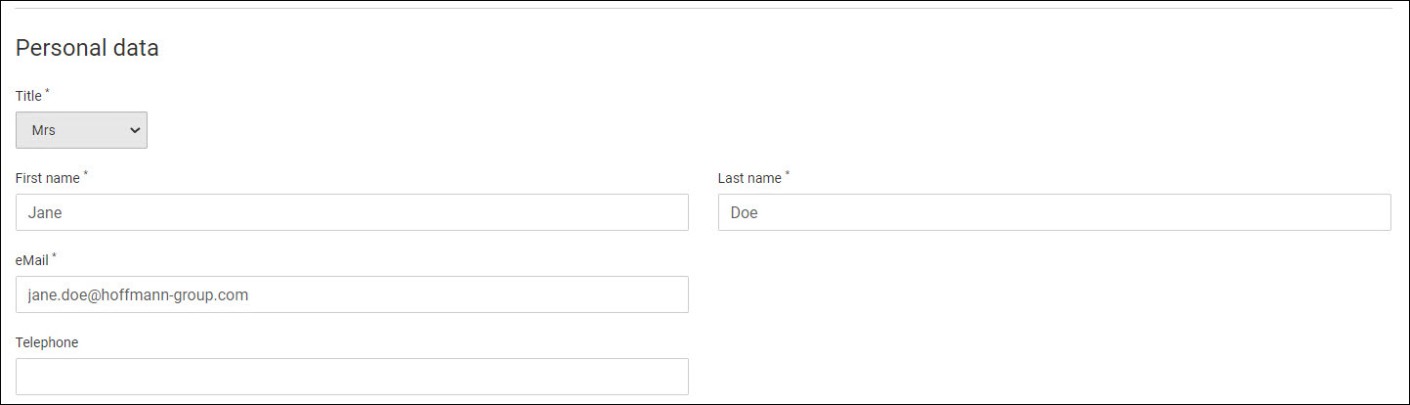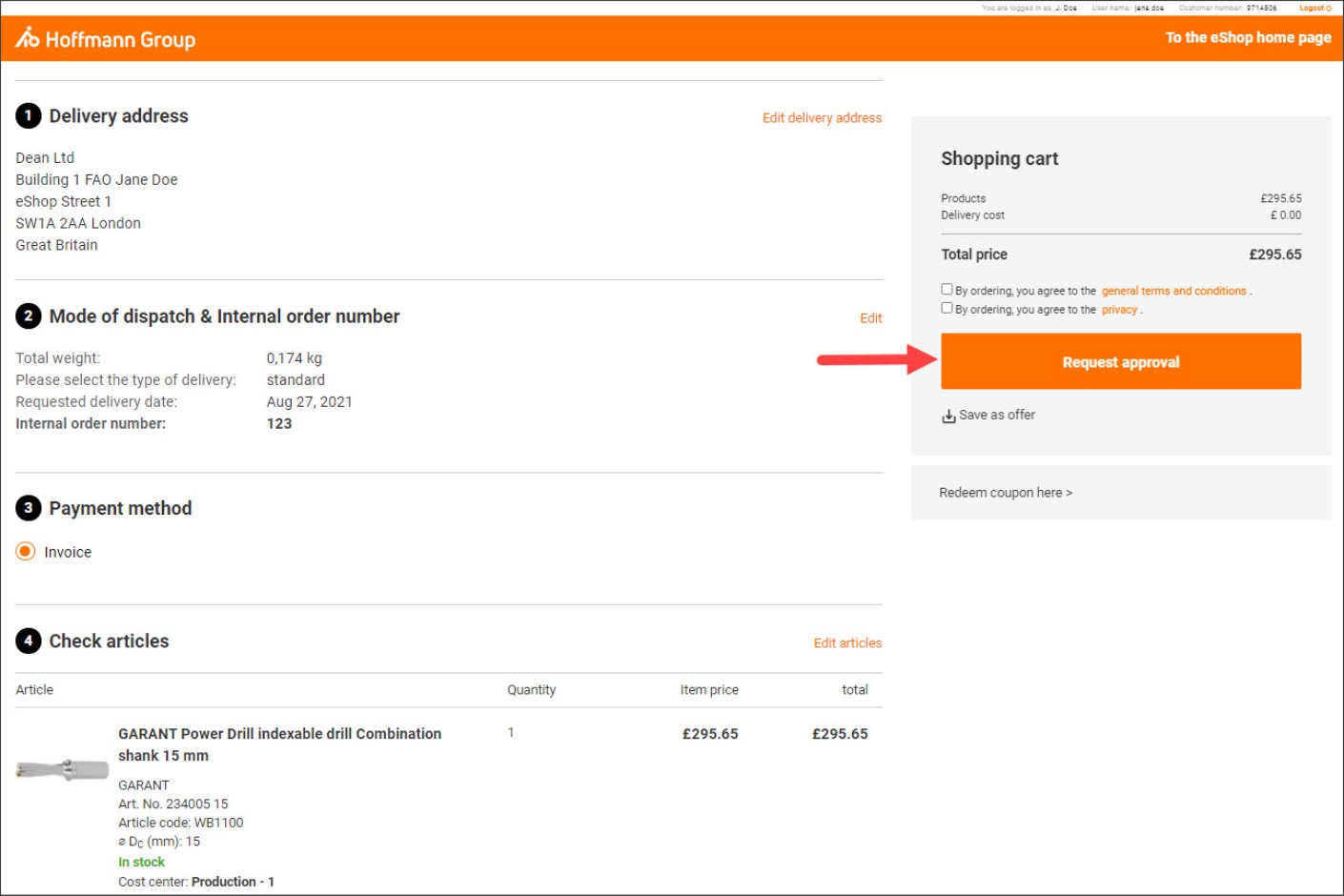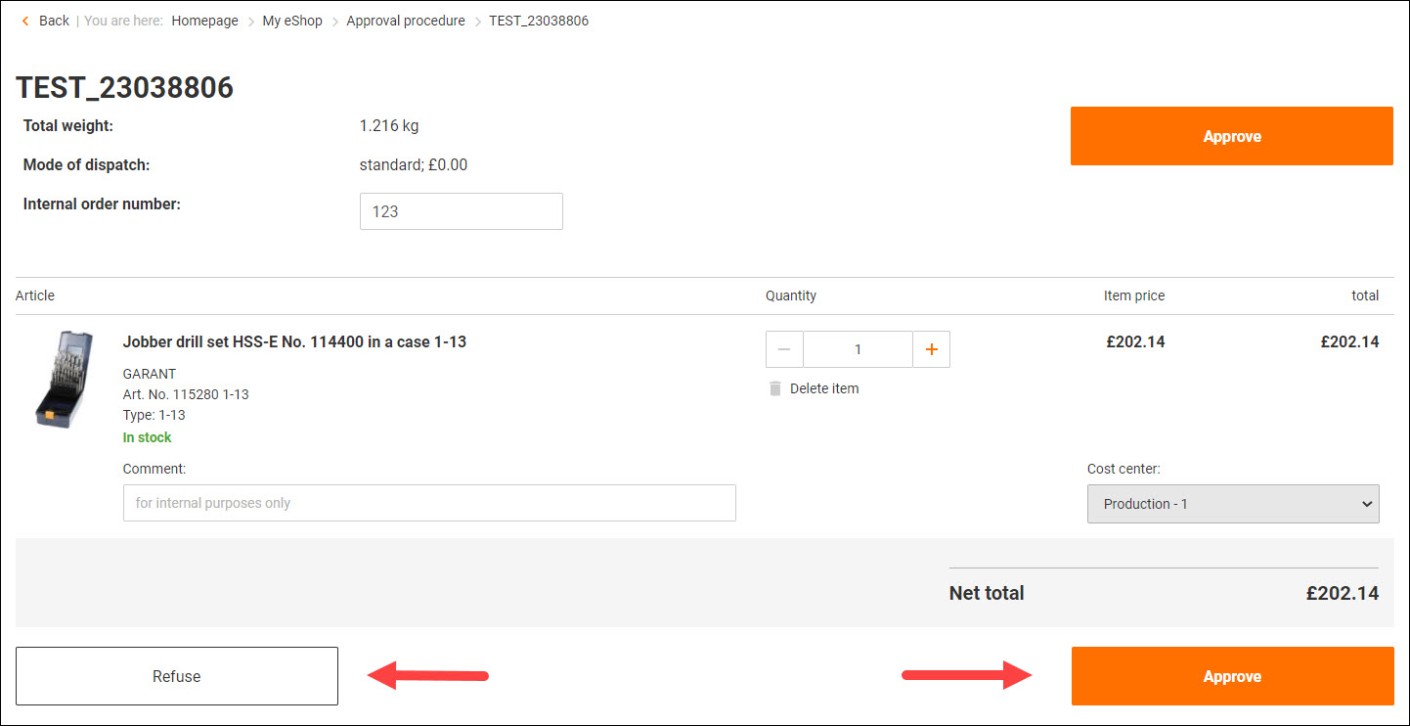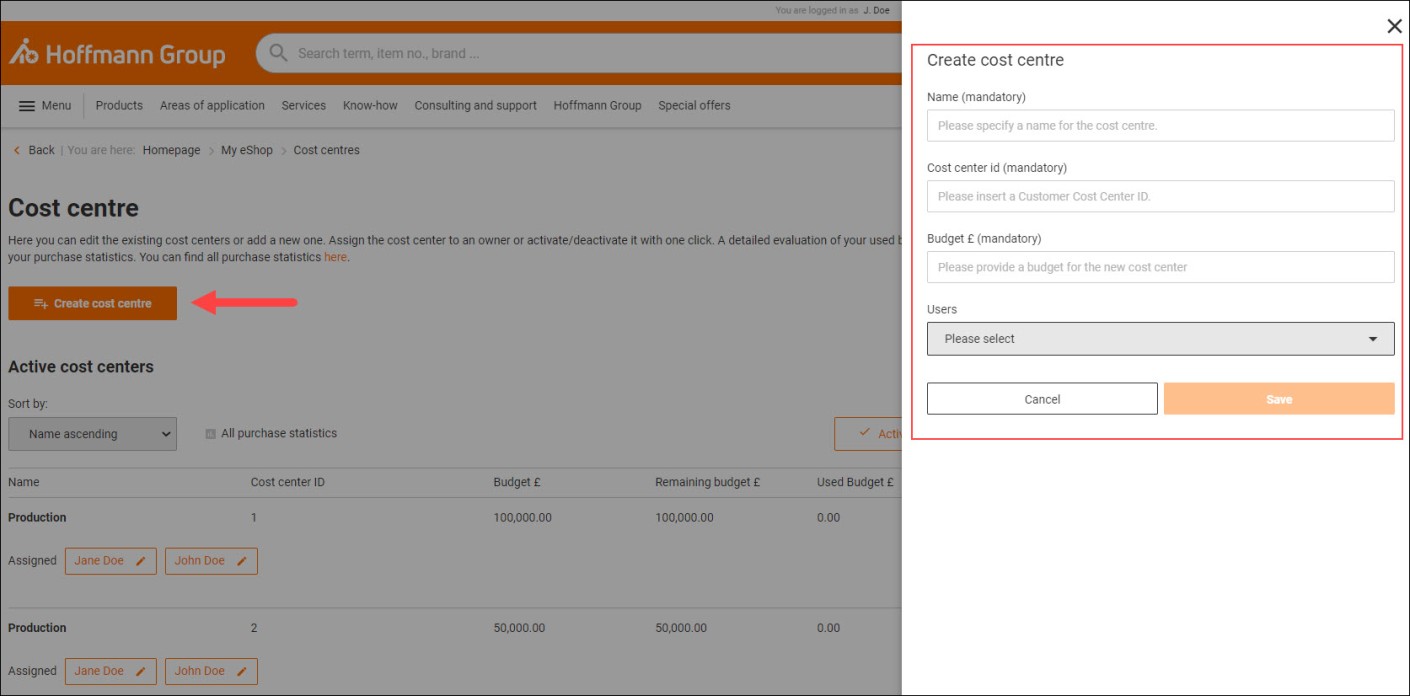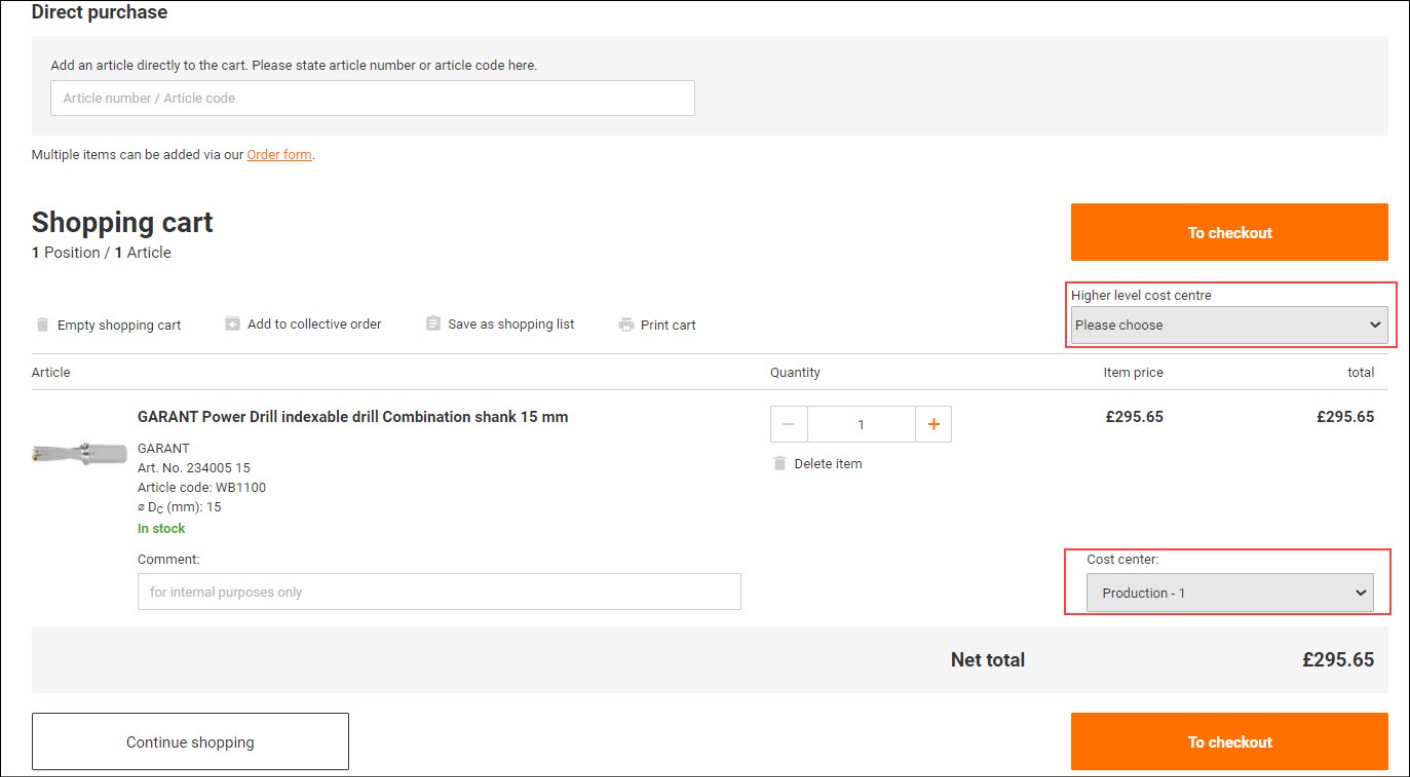Használja ki a Hoffmann Group eShop előnyeit.
Az eShop előnyei
- Vásároljon éjjel-nappal a hét minden napján, előzetes kedvezményes besorolásunkkal
- Egyedi elektronikus jóváhagyási folyamatok feltérképezése
- Személyes adatok kezelése
- Az eShop megosztott használata a kollégákkal a felhasználói adminisztráción keresztül
Az Ön cége még nem a Hoffmann Group ügyfele?

1. lépés:
Jelentkezzen be az eShopba itt.
2. lépés:
A regisztrációról szóló visszaigazolást e-mailben kapja meg.
3. lépés:
Beállítjuk egyéni árait. Az új vásárlók egyedi Hoffmann Group árakat kapnak az eShopban.
4. lépés:
Néhány nap múlva e-mailben megkapja az aktiválási visszaigazolást az eShop fiókjához. Most, amikor bejelentkezik, látni fogja a szokásos egyéni Hoffmann Group árait.A fiók aktiválása előtt szeretne megrendelést leadni az eShopban?
RENDBEN. Miután regisztrált az eShop-ra, rendelhet is. Felhívjuk figyelmét azonban, hogy az ilyen megrendeléseket csak a fiók aktiválása után dolgozzuk fel. Amíg rendelése a rendszerünkben van, azt a fiók aktiválása után automatikusan feldolgozzuk. Természetesen az ilyen megrendelésekre a szokásos egyedi Hoffmann Group árak vonatkoznak.Cége már a Hoffmann Group ügyfele?

1. lépés:
Jelentkezzen be az eShopba itt.
2. lépés:
A regisztrációról szóló visszaigazolást e-mailben kapja meg.
3. lépés:
Beállítjuk egyéni árait. Ahogy az várható, az eShopban látható árak az Ön szokásos egyéni Hoffmann Group árai.
4. lépés:
Néhány nap múlva e-mailben megkapja az aktiválási visszaigazolást az eShop fiókjához. Most, amikor bejelentkezik, látni fogja a szokásos egyéni Hoffmann Group árait.A fiók aktiválása előtt szeretne megrendelést leadni az eShopban?
RENDBEN. Miután regisztrált az eShop-ra, rendelhet is. Felhívjuk figyelmét azonban, hogy az ilyen megrendeléseket csak a fiók aktiválása után dolgozzuk fel. Amíg rendelése a rendszerünkben van, azt a fiók aktiválása után automatikusan feldolgozzuk. Természetesen az ilyen megrendelésekre a szokásos egyedi Hoffmann Group árak vonatkoznak.Problémái vannak a bejelentkezéssel?

Elfelejtette jelszavát?
- A jelszó visszaállítása egyszerű kattintson ide.
- Kap egy e-mailt.
- Állítson be új jelszót.

Elfelejtette a felhasználónevét?
- Kérdezze meg a Hoffmann Group eShop Admin felhasználóját a cégénél. Az Admin User adminisztrálja azokat a felhasználókat, amelyeket már létrehoztak a vállalaton belül. Ez a személy meg tudja mondani Önnek a felhasználónevét (Saját eShop > Felhasználói adminisztráció).
- Nem tudja, hogy ki az eShop Admin felhasználója a cégén belül? Kérjük, lépjen kapcsolatba a Hoffmann Group ügyfélszolgálatával itt. Tudunk segíteni Önnek.
Regisztráció a Hoffmann Group eShop-jába
További izgalmas funkciók
Felhasználói adminisztráció
A felhasználói adminisztráció során további eShop felhasználókat vehet fel a Hoffmann Group ügyfélfiókjába, így Ön, kollégái és alkalmazottai ugyanazt a Hoffmann Group ügyfélfiókot használhatják az eShopban. Az eShop ezen kívül számos lehetőséget kínál arra, hogy konkrét jogokat, szerepköröket és felelősségeket állítson be kollégái és alkalmazottai számára..
Csak az eShop adminisztrátorai használhatják az eShop felhasználói adminisztrációs funkcióját, bár adminisztrátori jogokat rendelhetnek más eShop felhasználókhoz.
Új felhasználó létrehozása:
1. Jelentkezzen be a saját Hoffmann Group ügyfélfiókjába és menjen “Az eShop fiókom” oldalra. Válassza a “Felhasználói adminisztráció” menüpontot.
2. Kattintson az „Új felhasználó létrehozása” vagy a „Felhasználó használata sablonként” lehetőségre.3. Új felhasználó létrehozásához töltse ki legalább a kötelezően kitöltendő, csillaggal jelölt mezőket.
4. Ezen a ponton lehetősége van további jogok hozzárendelésére az új felhasználó egyedi konfigurációinak elvégzéséhez (pl. bolti szállítási cím, költséghely hozzárendelése stb.).
5. Kattintson az „Új felhasználó létrehozása” gombra.
6. Ezután tájékoztassa az újonnan létrehozott felhasználót a felhasználónevéről és az induló jelszaváról.
Felhasználói jogok kezelése:
1. 1. Jelentkezzen be a saját Hoffmann Group ügyfélfiókjába és menjen “Az eShop fiókom” oldalra. Válassza a “Felhasználói adminisztráció” menüpontot.
2. Kattintson arra a felhasználóra, akihez új jogokat kíván hozzárendelni vagy a meglévő jogokat visszavonni.3. Szükség szerint módosítsa a jogokat, szerepeket és felelősségeket, bejelentkezési és személyes adatokat, rendelési korlátozásokat, alapértelmezett költséghelyeket és szállítási címeket.
4. Erősítse meg a beállításokat a „Mentés” gombra kattintva..
A jogokkal és szerepekkel kapcsolatos további információkért keresse fel funkció áttekintő oldalunkat.
Személyes profil
Itt módosíthatja bejelentkezési adatait és személyes adatait, valamint kezelheti az e-mail értesítések beállításait.
Előnyök az Ön számára:
Ha bármi megváltozik, bármikor kényelmesen frissítheti személyes adatait és módosíthatja preferenciáit.
Bejelentkezési adatainak megváltoztatása eShopunkhoz:
1. Jelentkezzen be a Hoffmann Group ügyfélfiókjába és menjen “Az eShop fiókom” oldalra. Válassza ki a “Személyes profil” menüpontot.
2. Mostantól látni fogja a Hoffmann Group eShop bejelentkezési adatait, és módosíthatja felhasználónevét és jelszavát a megfelelő mezőkben.
3. Erősítse meg az adatait a „Mentés” gombra kattintva.
Személyes adatainak megváltoztatása:
1. Jelentkezzen be a Hoffmann Group ügyfélfiókjába és menjen “Az eShop fiókom” oldalra. Válassza ki a “Személyes profil”menüpontot.
2. Görgessen a „Személyes adatok” részhez. Mostantól tetszés szerint testreszabhatja személyes adatait.
3. Erősítse meg az adatait a „Mentés” gombra kattintva.
Az e-mail értesítések testreszabása:
1. Jelentkezzen be a Hoffmann Group ügyfélfiókjába és menjen “Az eShop fiókom” oldalra. Válassza ki a“Személyes profil” menüpontot.
2. Lépjen az „E-mail értesítések” részre. Most jelölje be a négyzetet, ha e-mailben szeretne megrendelés-visszaigazolásokat vagy értesítéseket kapni a csoportos rendelésekről
3. Erősítse meg az adatait a „Mentés” gombra kattintva.A rendszergazdák megtekintése vagy kapcsolatfelvétel:
1. Jelentkezzen be a Hoffmann Group ügyfélfiókjábaés menjen “Az eShop fiókom” oldalra. Válassza ki a “Személyes profile” menüpontot.
2. Válassza az „Adminisztrátorok” lehetőséget. Itt láthatja a felhasználó összes rendszergazdáját. Továbbá felveheti velük a kapcsolatot az "Érdeklődés" gombra kattintva.
Saját beállításaim megtekintése:
1. Jelentkezzen be a Hoffmann Group ügyfélfiókjába és menjen “Az eShop fiókom” oldalra. Válassza ki a“Személyes profil” menüpontot.
2. Görgessen le a „Beállításaim” részhez. Itt egy pillantással láthatja a felhasználó számára meghatározott felhasználói szerepköröket, valamint a jogokat és szerepköröket.Rendelési jóváhagyások
Könnyedén beállíthatja belső jóváhagyási eljárásait elektronikusan és automatizálhatja azokat eShopunkban.
Előnyök az Ön számára:
Az eShop jóváhagyási eljárása könnyebbé és gyorsabbá teszi a nyomtatott rendelések költséges és időigényes ellenőrzését és jóváhagyását.
Jóváhagyási eljárás beállítása:
1. Jelentkezzen be a saját Hoffmann Group ügyfélfiókjába és menjen a “Az eShop fiókom” oldalra. Válassza ki a “Felhasználói adminisztráció”menüpontot.
2. A „Jogosultságok” részben a felhasználók jóváhagyókra („Jóváhagyó”) és nem jóváhagyókra („A megrendeléseket [a kiválasztott jóváhagyónak] jóvá kell hagyniuk”) oszthatók fel.
3. Ha nem szeretné, hogy minden rendelést jóváhagyjanak, hanem csak azokat, amelyek túllépik a cikk- és/vagy rendelési értékhatárt, akkor a „maximális tételérték túllépése esetén jóváhagyást igényel” vagy a „maximális rendelési érték túllépése esetén a […]” lehetőséget is ki kell választania. érték túllépve”. A vonatkozó határértékek a felhasználói adminisztrációban is rögzítésre kerülnek. Többszintű jóváhagyási eljárások is beállíthatók, amelyeknél a cikk- vagy rendelésértékek felhasználónként változnak.
4. A beállítások a „Mentés” gombra kattintva lépnek életbe.
Megrendelés elküldése jóváhagyásra:
1. Jelentkezzen be a Hoffmann Group ügyfélfiókjába és rakja össze a bevásárlókosarát.
2. Most menjen a pénztárhoz, és kattintson a „Jóváhagyás kérése” gombra. Az Ön felelős „jóváhagyója” most kap egy e-mailt a megrendelésével kapcsolatos információkkal.nd put together your shopping cart.
3. Ha át szeretné tekinteni a jóváhagyásra váró rendeléseit, lépjen „Az eShop fiókom” oldalra, és válassza ki “Rendelések jóváhagyása”menüpontot.

Megrendelés jóváhagyása:
Amint elküldték azt a rendelést, amelynek jóváhagyójaként regisztrált, e-mailt fog kapni, amely tartalmazza a megrendeléssel kapcsolatos összes információt. Ez a rendelés egyidejűleg megjelenik az Ön eShop fiókjában, és ott vár a jóváhagyásra.1. Jelentkezzen be a Hoffmann Group ügyfélfiókjába és lépjen “Az eShop fiókom” oldalra. Válassza ki a “Rendelések jóváhagyása” menüpontot.
2. Ekkor megjelenik a jóváhagyandó rendelések áttekintése.
3. Kattintson a megfelelő rendelési számra a bal oldalon a megrendelés eléréséhez.
4. A beérkezett rendelések jóváhagyhatók, elutasíthatók vagy módosíthatók (mennyiségek módosítása vagy pozíciók törlése lehetséges, de új cikkek nem adhatók hozzá).Költséghelyek
eShopunkban a belső költséghelyek egyszerűen tárolhatók, karbantarthatók és a megfelelő megrendelésekben és vásárlási dokumentumokban megjeleníthetők.
Költséghelyeket csak az eShop adminisztrátorai hozhatnak létre, és ezután hozzárendelhetők az eShop felhasználókhoz.
Előnyök az Ön számára:
Ha minden megrendelésnél költséghelyeket ment el, a számlák mindig a felelős alkalmazotthoz érkeznek, és többé nem kell időt és energiát vesztegetnie a számlák költséghelyekre történő kiosztásával vagy a megfelelő megrendelő keresésével.
Költséghely létrehozása:
1. Jelentkezzen be a Hoffmann Group ügyfélfiókjába és lépjen “Az eShop fiókom” oldalra. Válassza ki a “Költséghelyek” menüpontot.
2. Kattintson a „Költséghely létrehozása” gombra a párbeszédablak megnyitásához.
3. Adja meg a költséghely nevét, egy költséghely-azonosítót és az ehhez a költséghelyhez tervezett költségvetést. Felhasználók is hozzárendelhetők a költséghelyhez.
4. Erősítse meg bejegyzéseit a „Mentés” gombra kattintva.
Költséghely hozzárendelése a rendeléshez:
1. Jelentkezzen be a saját Hoffmann Group ügyfélfiókjábaés rakja ösze a bevásárlókosarát.
2. A kosárban kiválaszthat egy magasabb szintű költséghelyet, vagy rendelési tételenként különböző költséghelyeket határozhat megA kosárban kiválaszthat egy magasabb szintű költséghelyet, vagy meghatározhat különböző költséghelyeket rendelési tételenként.
Az Ön által használt költségvetésről és költséghelyekről részletes értékelést találhat az Ön alatt“Purchase statistics”. (lásd: vásárlás statisztikák)
Termékszűrő
Termékszűrő:
A termékszűrők lehetőséget kínálnak arra, hogy korlátozzák a kiválasztott cikkek (terméktartományok) láthatóságát vagy megrendelhetőségét a vállalkozás összes vagy egyes felhasználója számára. A nem látható termékskála már nem található meg a normál keresési opciókkal.
A nem rendelhető termékskála kereshető és látható marad, de nem tehető a kosárba, és a következő jelöléssel vannak ellátva: „Ez a termék nem rendelhető".Termékszűrőket csak az eShop rendszergazdái hozhatnak létre.
Előnyök az Ön számára:
Termékszűrőkkel optimalizálhatja belső rendelési folyamatait.
Termékszűrő létrehozása:
1.Jelentkezzen be a sajá Hoffmann Group ügyfélfiókjába és lépjen “Az eShop fiókom” oldalra. Válassza ki a “Termékszűrők” menüpontot.
2. Kattintson a „Termékszűrő létrehozása” gombra.
3. A következő lépésben konfigurálhatja a szűrőt az igényeinek megfelelően. Korlátozásokat állíthat be kategóriák, alkategóriák vagy egyedi cikkszámok alapján. Azt is beállíthatja, hogy a termékek állapota „Nem rendelhető” vagy „Nem látható” legyen.
4. A „Szűrő hozzáadása” gombra kattintva megerősíti a bevitelt.
5. A termékszűrő mostantól minden felhasználónál automatikusan aktiválódik. Ha az egyes felhasználókat mentesíteni szeretné a termékszűrők alól, ezt a Felhasználói adminisztrációban teheti meg.Közvetlen vásárlásTermék közvetlen behelyezése a kosárba: Adja meg a termékszámot vagy a termékkódot itt!Talált termékek:
-
Cikkszám {{ combinedCodeWithHighlight }}Cikkszám:EAN / GTIN:Gyártó száma:
Nem található a keresett termék:
Kérjük, ellenőrizze ezeket az adatokat vagy módosítsa a cikkszámot / termékszámot.
Ez a termék nem rendelhető.A szolgáltatások nem rendelhetők meg a megfelelő termék nélkül. Kérjük, hogy a kívánt termékhez kapcsolódóan rendelje meg a szolgáltatást!Ennél a terméknél további beállítás szükséges a termékinformációs oldalon.Kérjük, ellenőrizze ezeket az adatokat vagy módosítsa a cikkszámot / termékszámot.Kérjük, válasszon ki egy konkrét változatot.Rendszerünkben hiba lépett fel.Ez a termék már nem elérhető.Több termék hozzáadása a(z) Megrendelőlap -on keresztül.Jelentkezzen be a fiókjába